Documentação da API do App Center
Importante
O Visual Studio App Center está programado para ser desativado em 31 de março de 2025. Embora você possa continuar a usar o Visual Studio App Center até que ele seja totalmente desativado, há várias alternativas recomendadas para as quais você pode considerar migrar.
Especificação openaPI do App Center (Swagger)
O App Center expõe um conjunto completo de pontos de extremidade de API. Você pode explorar a API do App Center por meio da Especificação openAPI do App Center.
A especificação OpenAPI do App Center permite que você se autentique usando seu token de API. Depois de autenticado, você pode chamar APIs do App Center para saber mais sobre a API e ver quais dados ela retorna.
Tipos de tokens: tokens de usuário e tokens de aplicativo
O App Center expõe dois tipos de tokens de API: tokens de usuário e tokens de aplicativo.
Os tokens de API de usuário têm os mesmos direitos que você faz como usuário do App Center. Os tokens de API de usuário funcionam em todas as organizações e aplicativos aos quais você está associado.
Os tokens da API do aplicativo têm direitos de Gerenciador ou Visualizador, mas dentro de apenas um aplicativo.
Cada conta do App Center pode criar até 5.000 tokens de API.
Dica
É recomendável criar e usar tokens de API de Aplicativo para limitar o escopo de autorização a apenas um aplicativo por vez (e limitar o risco se um token for exposto). Se você precisar automatizar algo além de um aplicativo, como trabalhar com organizações ou grupos de distribuição compartilhados, deverá criar um token de API de Usuário.
Aviso
Não insira tokens de API no código-fonte. Os tokens de API devem ser tratados como segredos e armazenados com segurança.
Aviso
Uma solicitação deve conter um corpo de conteúdo para chamadas à API POST/PUT/PATCH. Use {} para um corpo de conteúdo vazio, as chamadas à API receberão uma resposta de erro 411 Length Required caso contrário.
Criando um token de API de Aplicativo do App Center
Navegue até https://appcenter.ms e entre usando suas credenciais de conta.
Selecione o aplicativo para o qual você deseja criar um token de API.
No lado esquerdo, escolha Configurações.
No painel central, selecione Tokens de API de Aplicativo na lista de menus.
No canto superior direito, clique em Novo token de API.
No campo de texto, insira um nome descritivo para o token.
Selecione o tipo de acesso para o token da API do aplicativo:
Acesso completo: Um token de API de aplicativo de acesso completo tem o equivalente a permissões do Gerenciador para esse aplicativo. Somente os Gerentes podem criar tokens de API de Aplicativo de acesso completo.
Somente leitura: Um token de API de Aplicativo somente leitura tem o equivalente a permissões de acesso do Visualizador para esse aplicativo. Os gerentes e desenvolvedores podem criar tokens de API de Aplicativo somente leitura.
Na parte inferior do painel, clique em Adicionar novo token de API.
Um pop-up será aberto com o token da API do aplicativo. Copie e armazene-o em um local seguro para uso posterior. Por motivos de segurança, você não pode ver ou gerar o mesmo token novamente depois de clicar no botão Fechar .
Clique no botão Fechar.
Criando um token de API de Usuário do App Center
Navegue até https://appcenter.ms e entre usando suas credenciais de conta.
No canto superior direito do portal do App Center, clique no avatar da conta e selecione Configurações da Conta.
No painel central, selecione Tokens de API do Usuário na lista de menus.
No canto superior direito, clique em Novo token de API.
No campo de texto, insira um nome descritivo para o token.
Selecione o tipo de acesso para seu token de API de Usuário:
Acesso completo: Um token de API de usuário de acesso completo tem todas as permissões que você tem para a conta/organização atual. Por exemplo, se você não tiver permissões de gerente ou desenvolvedor para um aplicativo, o usuário não poderá executar um teste, mesmo que você esteja usando um token de API de usuário de acesso completo.
Somente leitura: Um token de API de Usuário somente leitura tem permissão de acesso do Visualizador para a conta/organização atual. Por exemplo, com um token de API de usuário somente leitura, você pode ler dados de falhas, análises e obter informações básicas do aplicativo. Os tokens de API de usuário somente leitura não podem alterar as configurações do aplicativo, disparar um build, criar uma configuração de exportação etc.
Na parte inferior do painel, clique em Adicionar novo token de API.
Um pop-up será aberto com seu token de API de Usuário. Copie e armazene-o em um local seguro para uso posterior. Por motivos de segurança, você não pode ver ou gerar o mesmo token novamente depois de clicar no botão Fechar .
Clique no botão Fechar.
Usando um token de API em uma solicitação de API
Ao enviar solicitações de API para o App Center de um aplicativo, você deve incluir o token de API no cabeçalho de cada solicitação enviada ao App Center.
Passe o token de API na propriedade de cabeçalho da X-API-Token solicitação.
Localizar o nome do aplicativo do App Center e o nome do proprietário
Algumas das funções de API e solicitações da CLI do App Center exigem um nome de aplicativo ou nome de proprietário como parâmetros.
Por exemplo, a chamada à API para remover o usuário do aplicativo requer ambos: DELETE /v0.1/apps/{owner_name}/{app_name}/users/{user_email}.
Você pode encontrar o nome do aplicativo e o nome do proprietário de uma URL do App Center ou usando a CLI do App Center.
Localizar owner_name e app_name de uma URL do App Center
- Navegue até https://appcenter.ms.
- Navegue até seu aplicativo.
- Quando você olha para a URL do aplicativo, ela está no formato
https://appcenter.ms/users/{owner-name}/apps/{app-name}.
O proprietário pode ser um usuário ou uma organização. Por exemplo:
| Proprietário | URL | Nome do proprietário | Nome do aplicativo |
|---|---|---|---|
| Usuário | https://appcenter.ms/users/AlexLerxst/apps/Caravan-01 |
AlexLerxst | Caravana-01 |
| Organização | https://appcenter.ms/orgs/BallardFlowers/apps/BouquetOrders-app |
BallardFlowers | BuquêOrders-app |
Localizar owner_name e app_name na CLI do App Center
Se você ainda não instalou a CLI do App Center, as instruções de instalação e uso podem ser encontradas na documentação da CLI do App Center.
Depois de instalado, recupere a lista de aplicativos que você tem acesso executando:
appcenter apps list
A CLI do App Center exibirá uma lista de aplicativos, com o formato {owner-name}/{app-name}.
Consulte a documentação da CLI do App Center para obter uma lista completa de funções de linha de comando.
Usando um token de API com a especificação OpenAPI do App Center
A Especificação openAPI do App Center manipula a autenticação de API para você, portanto, você não precisa colar o token de API em cabeçalhos para suas solicitações. Para testar as APIs do App Center com o token de API:
Navegue até a especificação OpenAPI do App Center para explorar nossas APIs.
No canto superior direito, clique no botão Autorizar .
Na seção APIToken , cole o token de API em Valor e clique em Autorizar.
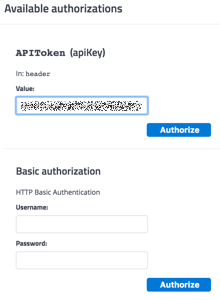
Se ele mostrar "Autorizado" e um botão Logoff, a autorização foi bem-sucedida. No canto superior direito do pop-up, clique no "X" para sair do pop-up.
Fazer sua primeira chamada à API usando OpenAPI (Swagger)
Esta seção mostra como usar a página OpenAPI do App Center usando a chamada GET /v0.1/userà API . Essa chamada à API retorna os dados de perfil do usuário.
- Crie um token de API seguindo as instruções acima.
- Autorize a página Especificação do OpenAPI a usar o token de API seguindo as instruções na seção anterior.
- Em Conta, clique em
GET /v0.1/user. - No canto esquerdo, clique no botão Experimentar .
- Clique no botão Executar na seção Parâmetros .
- Maravilha! Agora você pode ver a resposta na seção Respostas .
Revogando um token de API
Caso um token de API seja vazado, você deverá revogá-lo imediatamente para impedir o acesso não autorizado à sua conta do App Center.
Revogando um token de API de Usuário
- Navegue até https://appcenter.ms.
- No canto superior direito do portal do App Center, clique no avatar da conta e selecione Configurações da Conta.
- No painel central, selecione Tokens de API do Usuário no menu.
- Marque a caixa ao lado do token que você deseja revogar e clique no botão Excluir no canto superior direito.
Revogando um token de API de Aplicativo
- Navegue até https://appcenter.ms.
- Selecione o aplicativo para o qual você deseja revogar um token de API.
- No lado esquerdo, escolha Configurações.
- No painel central, selecione Tokens de API de Aplicativo no menu.
- Marque a caixa ao lado do token que você deseja revogar e clique no botão Excluir no canto superior direito.